iPhoneが乗っ取られたかの確認方法│対処法と予防策を解説
スマートフォンは私たちの日常生活に欠かせない存在となり、個人情報や金融情報の管理など、重要な役割を果たしています。しかし、その重要性が増すにつれて、iPhone乗っ取りの被害も増加しています。乗っ取られた場合、プライバシーが侵害されるだけでなく、金銭的な損害や、個人情報が悪用される危険性があります。本記事では、iPhoneが乗っ取られたかを確認する方法と、乗っ取りの予防策について解説します。
Part 1. iPhoneが乗っ取られる原因
iPhoneが乗っ取られる原因はいくつかありますが、主なものとして以下が挙げられます:
- フィッシング詐欺:信頼できる企業やサービスを装った偽のメールやメッセージを受け取り、リンクをクリックしてしまうことで、アカウント情報が盗まれることがあります。
- 不正アプリのインストール:App Store以外の信頼できないソースからアプリをダウンロードすると、不正なソフトウェアがiPhoneにインストールされる可能性があります。
- パスワードの漏洩:弱いパスワードや同じパスワードを複数のサービスで使い回すことで、パスワードが漏洩しやすくなります。
- ネットワークの脆弱性:公共のWi-Fiを利用する際に、暗号化されていない接続を利用することで、データが傍受されるリスクがあります。
Part 2. iPhoneが乗っ取られるかを確認する方法
これらのサインを見逃さないことで、iPhoneが乗っ取られているかどうかを早期に発見することができます。これからiPhoneが乗っ取られるかを確認する方法を説明します。
2-1. 動作の異常をチェック
iPhoneが乗っ取られた場合、通常とは異なる挙動が見られることがあります。以下のサインに注意してください。
アプリが勝手に起動する
あなたが意図していないのに、アプリが自動的に開くことがある場合、iPhoneが乗っ取られている可能性があります。これは、ハッカーがリモートでデバイスにアクセスしている兆候です。
バッテリー消費が異常に早い
通常の使用と比べてバッテリーの消耗が著しく早い場合、不正なソフトウェアがバックグラウンドで動作している可能性があります。特に、以前と同じ使用状況でバッテリーが急激に減る場合は注意が必要です。
データ通信量が急増する
不明なデータの送受信が行われるため、データ通信量が急激に増加することがあります。設定アプリの「モバイルデータ」セクションで、どのアプリが大量のデータを使用しているかを確認しましょう。
不明なアプリがインストールされている
あなたがインストールした覚えのないアプリが存在する場合、それは不正なソフトウェアである可能性があります。ホーム画面や設定アプリの「一般」 > 「iPhoneストレージ」を確認して、不明なアプリがないかチェックしましょう。
普段と違う広告が表示される
ブラウザやアプリ内で、通常とは異なる広告が頻繁に表示される場合、不正なソフトウェアが広告を挿入している可能性があります。これらの広告は、クリックさせることでさらに不正なサイトに誘導されるリスクがあります。
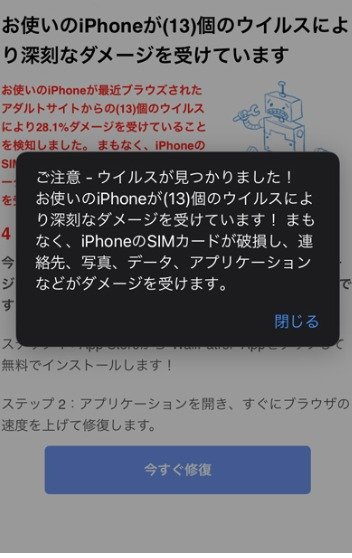
2-2. 設定画面を確認する
iPhoneの設定画面を確認することで、乗っ取りの兆候を発見することができます。以下のポイントに注目してください。
Apple IDのログイン状況
設定アプリの「[あなたの名前]」をタップし、「Apple ID」セクションで「デバイス」リストを確認します。ここに表示されるデバイスは、あなたのApple IDにログインしているすべてのデバイスです。もし、あなたが覚えのない場所やデバイスからのログインがあれば、それは乗っ取りの可能性があります。直ちにパスワードを変更し、二要素認証を有効にすることをお勧めします。
デバイス管理の確認
設定アプリの「一般」 > 「VPNとデバイス管理」を確認します。ここには、iPhoneにインストールされているプロファイルが表示されます。覚えのないプロファイルや企業管理のプロファイルがあれば、それは不正なソフトウェアのインストールによるものかもしれません。怪しいプロファイルは削除し、必要であればiPhoneを初期化して再設定することを検討してください。
位置情報サービスの利用状況
設定アプリの「プライバシー」 > 「位置情報サービス」を確認します。ここでは、どのアプリが位置情報を利用しているかを見ることができます。覚えのないアプリや、不必要に位置情報を使用しているアプリがある場合、それは不正な活動の兆候かもしれません。そのアプリの位置情報利用をオフにするか、アプリ自体を削除することを検討してください。
2-3. セキュリティソフトを利用して確認
iPhone用の信頼できるセキュリティソフトウェアを利用して、不正な活動をスキャンし確認することも有効です。セキュリティソフトは、不正なアプリやソフトウェア、フィッシング攻撃、マルウェアを検出し、削除するサポートを提供します。特に、常に最新の定義ファイルを保持しているセキュリティソフトを使用することが重要です。
2-4. iPhoneに送られてきたメールやSMSを確認する
iPhoneに送られてくるメールやSMSにも、乗っ取りの兆候が現れることがあります。以下の点に注意してください。
身に覚えのないメールやSMS
不明な発信者からのメールやSMSが増えた場合、乗っ取りの可能性があります。特に、リンクをクリックするように促す内容や、個人情報を入力するよう求めるメッセージは、フィッシング詐欺の一環である可能性が高いです。このようなメールやSMSを無視し、削除することをお勧めします。また、Appleや他の公式サービスからのメッセージに見える場合も、正規のサイトから直接確認するようにしましょう。
友人や知人からの奇妙なメッセージ
あなたの連絡先から送られてきた覚えのないメッセージや、奇妙なリンクが含まれている場合も注意が必要です。これらは、あなたのアカウントがすでに乗っ取られ、その結果としてスパムが送信されている可能性があります。友人や知人に直接確認し、疑わしいメッセージは削除するようにしましょう。
Part 3. iPhone乗っ取りを防ぐための対策
3-1. 強力なパスワードを設定する
iPhoneの乗っ取りを防ぐ最も基本的な方法は、強力なパスワードを設定することです。以下のポイントを考慮して、強力なパスワードを作成しましょう。
- 長さ:最低でも12文字以上の長さにする。
- 複雑さ:大文字、小文字、数字、特殊文字を組み合わせる。
- ユニークさ:他のアカウントと同じパスワードを使用しない。
- 予測不可能:簡単に推測できる情報(名前や誕生日など)は避ける。
また、定期的にパスワードを変更する習慣をつけることも重要です。
3-2. 2ファクタ認証を有効にする
2ファクタ認証(2FA)は、パスワードに加えて、追加の確認要素を要求することで、セキュリティを強化します。これにより、万が一パスワードが漏洩しても、不正アクセスを防ぐことができます。
2ファクタ認証の仕組み
2ファクタ認証では、ログイン時に以下の2つの要素が必要です:
- パスワード:あなたが知っているもの
- 確認コード:あなたが持っているもの(通常はあなたのiPhoneやSMSで受け取る)
設定方法
2ファクタ認証設定の手順は以下になります。
- Step1: 設定アプリを開きます。

- Step2: [あなたの名前] をタップし、「パスワードとセキュリティ」を選択します。

- Step3: 「2ファクタ認証」をタップしてオンにします。

- 画面の指示に従って設定を完了します。
3-3. 不審なアプリのインストールを避ける
不正なアプリをインストールしないことは、iPhoneのセキュリティを保つために非常に重要です。
アプリストア以外からのアプリインストールの危険性
App Store以外のソースからアプリをインストールすると、マルウェアやスパイウェアが含まれている可能性があります。
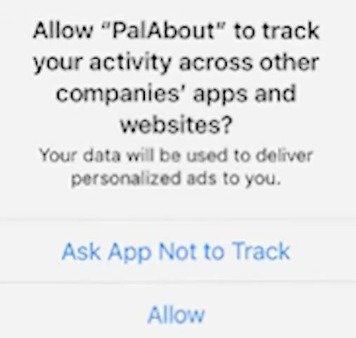
これにより、個人情報が盗まれたり、デバイスが不正に操作されたりするリスクがあります。
安全なアプリインストールのためのポイント
安全にアプリのインストールを行うために以下の点に注意してください。
- 信頼できる開発者からのみアプリをダウンロードする。
- レビューや評価を確認する。

- アプリが要求する権限をチェックする。

- 不必要な権限を要求するアプリは避ける。

3-4. Wi-Fi接続に注意する
公共Wi-Fiの利用は便利ですが、セキュリティリスクも伴います。不正アクセスやデータ盗聴のリスクを避けるために、以下の対策を講じましょう。
公共Wi-Fiの危険性
公共Wi-Fiは暗号化されていないことが多く、通信内容が第三者に傍受される可能性があります。また、悪意のあるホットスポットが設置されるリスクもあります。
公共Wi-Fiの利用時の安全対策
- VPNを使用する:VPNを利用することで、通信が暗号化され、セキュリティが向上します。
- HTTPS接続を利用する:ウェブサイトにアクセスする際は、HTTPS接続を使用していることを確認する。
- 自動接続をオフにする:知らないネットワークに自動的に接続しないよう設定する。
3-5. 最新のiOSにアップデートする
Appleは定期的にiOSのアップデートを提供し、セキュリティ強化やバグ修正を行っています。常に最新のiOSを利用することで、既知の脆弱性からデバイスを保護できます。
アップデートの確認方法
- Step1: 設定アプリを開きます。
- Step2: 「一般」をタップします。
- Step3: 「ソフトウェア・アップデート」を選択します。
- Step4: 新しいアップデートが利用可能な場合は、「ダウンロードしてインストール」をタップします。
- Step5: 常に最新のiOSを使用することで、セキュリティリスクを最小限に抑えることができます。
以上の対策を実施することで、iPhoneの乗っ取りを防ぎ、安全なデバイス利用を維持することができます。
Part 4. どうしてもiPhoneを初期化できない場合、専門ソフトを利用しよう
Tenorshare 4uKeyは、パスコード忘れやiPhoneのロック解除に特化したソフトウェアです。主な特徴は以下の通りです:
迅速なロック解除
Tenorshare 4uKeyは、iPhoneのロックを数分で解除することができます。これは、緊急時や迅速にデバイスを使用したい場合に非常に役立ちます。高度なアルゴリズムを使用しており、複雑なパスコードでも短時間で解除することが可能です。
多機能対応
4uKeyは単なる画面ロック解除ツールではありません。以下のように、様々な種類のロック解除に対応しています:
- 画面ロック解除: パスコードを忘れてしまった場合でも、簡単にiPhoneの画面ロックを解除できます。4桁/6桁のパスコード、Touch ID、Face IDに対応。
- Apple IDロック解除: Apple IDのパスワードを忘れてしまった場合でも、Apple IDを削除して新しいアカウントで設定することができます。
- MDMロック解除: モバイルデバイス管理(MDM)のプロファイルを解除し、デバイスを自由に使用することが可能です。
- スクリーンタイムパスコード解除: スクリーンタイムのパスコードを解除して、制限を解除することができます。
使いやすさ
Tenorshare 4uKeyは、初心者でも簡単に使える直感的なインターフェースを備えています。ソフトウェアをインストールし、指示に従うだけで、複雑な操作をすることなくロック解除が完了します。シンプルで明確なガイドが表示されるため、技術的な知識がなくても安心して使用できます。
その他の特徴
- iOSバージョン対応: 最新のiOSバージョンに対応しているため、最新のデバイスでも安心して使用できます。
- 高い成功率: 多くのユーザーから高い評価を受けており、ロック解除の成功率が非常に高いことが証明されています。
Tenorshare 4uKeyでiPhoneを解除する方法
4uKeyをダウンロードしてインストール
iPhoneを接続
4uKeyを起動し、iPhoneをPCに接続します。
解除プロセスを開始
1.メイン画面で「解除開始」をクリックします。

2.iPhoneの情報が表示されたら、「ダウンロード」をクリックして必要なファームウェアをダウンロードします。

ロック解除
1.ファームウェアのダウンロードが完了したら、「解除開始」をクリックします。

2.解除プロセスが完了するまで待ちます。デバイスが再起動され、ロックが解除されます。

以上の手順に従って、iPhoneのロック解除を行うことができます。これにより、デバイスを安全に再利用することができるようになります。
まとめ
iPhoneの乗っ取りは深刻な問題ですが、適切な対策と迅速な対応で被害を最小限に抑えられます。特に、Tenorshare 4uKeyは、パスコード忘れやiPhoneのロック解除に非常に役立つツールです。セキュリティ対策を強化しつつ、4uKeyを活用して安心してiPhoneを利用しましょう。
- iPhone/iPadのロック画面からからパスコード/Touch ID/Face IDを簡単に解除
- スクリーンタイム・パスコード・Apple ID・MDMプロファイルを速やかに削除可能
- パスワードなしでiPhone・iPad・iPodからApple IDのロックを削除可能
- データを失わずにApple IDからサインアウト/Apple IDを削除可能
- パスワード/Apple ID/以前の所有者なしでiCloudアクティベーションロックを削除
- iOS 26/iPadOS 26やiPhone 17に対応
iPhoneが乗っ取られたかの確認方法│対処法と予防策を解説
最終更新日2024-07-16 / カテゴリiPhoneパスコード解除

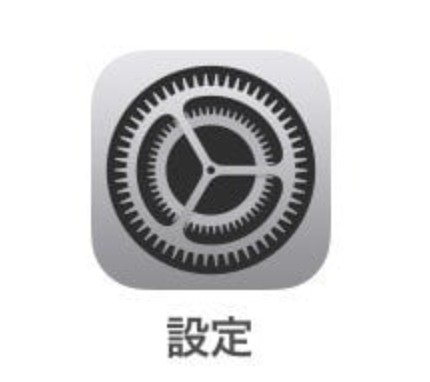
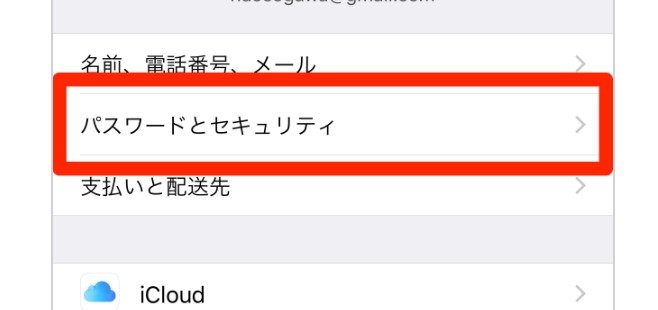
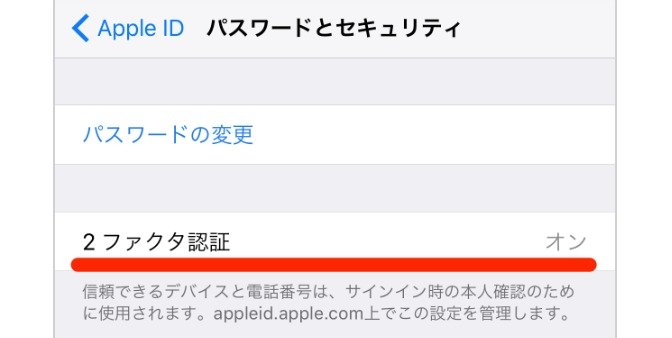
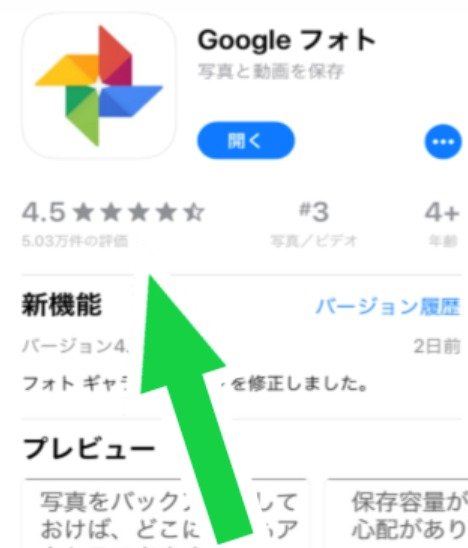
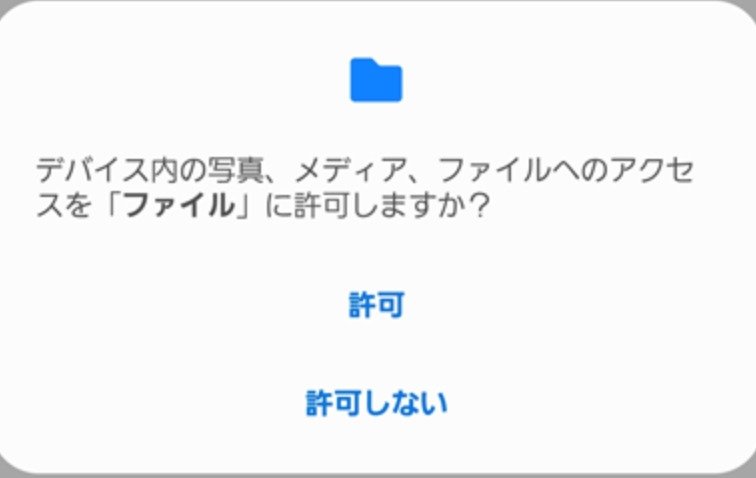
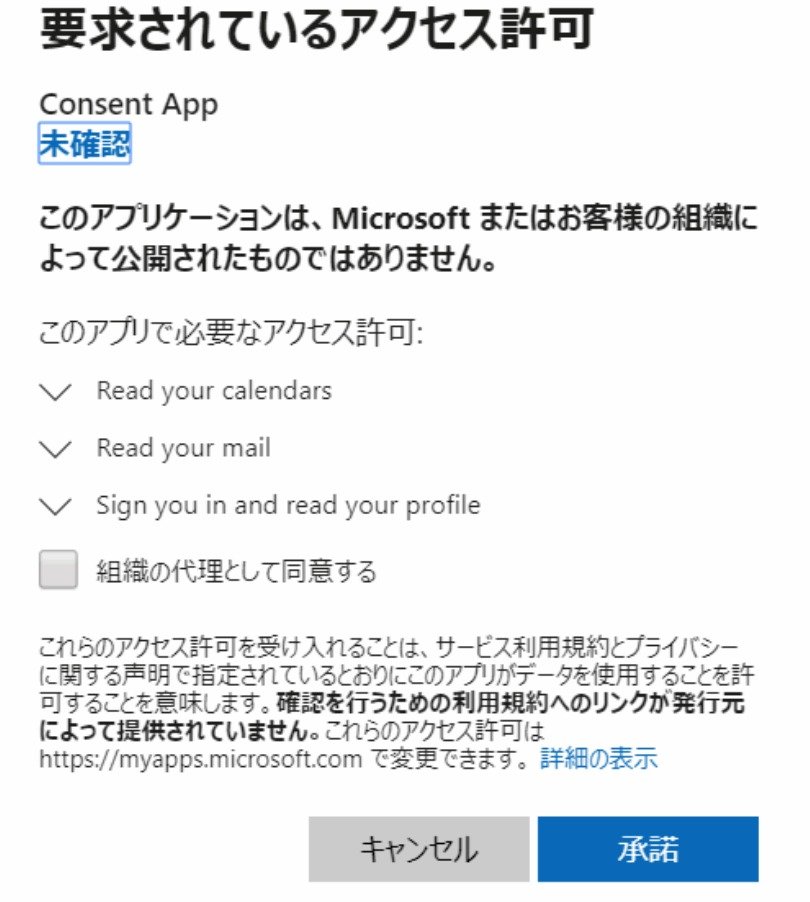







(0 票、平均: 5.0 out of 5 )
(クリックしてこの記事へコメント)